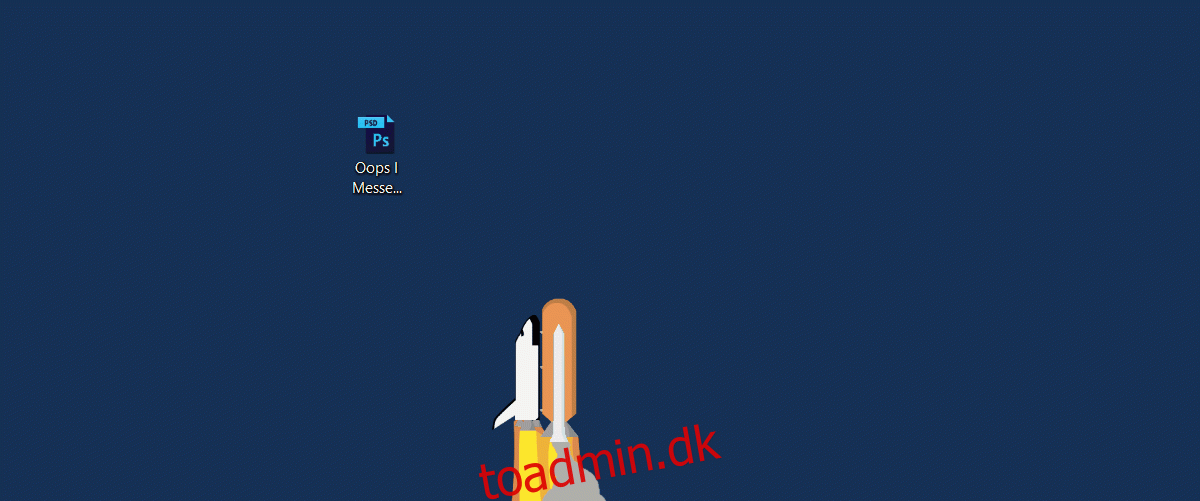Drpobox er en fantastisk filsynkroniseringstjeneste, men den håndterer fildeling usædvanligt godt. Det har også et par gode samarbejdsfunktioner, der lader andre skrive kommentarer til dine filer. Hele processen er ret glat; upload en fil, del linket og vent på feedback. Det virkelige problem opstår, når du uploader den forkerte fil, eller når du skal opdatere den. Du ønsker åbenbart ikke at bryde linket eller miste den værdifulde feedback, du har modtaget. Grundlæggende skal du opdatere en Dropbox-fil uden at bryde linket. Dette er ikke kun muligt, det er latterligt nemt.
For at opdatere en Dropbox-fil uden at bryde linket, skal du erstatte filen. Dropbox fungerer som filsystemet på dit OS. Det lader dig ikke gemme en fil med samme navn og filtypenavn på samme placering. I modsætning til dit OS vil det dog ikke spørge dig, når du uploader en fil, der har samme navn som en eksisterende fil. Det vil simpelthen erstatte det.
Åbn Dropbox i din browser, og naviger til den mappe, der har den fil, du vil erstatte. Tag et godt kig på navnet og filtypenavnet for filen. Lad os f.eks. sige, at filen på din Dropbox-konto hedder My Super Important File.psd. Du har allerede delt et link til denne fil med mange mennesker. Flere personer har skrevet kommentarer til denne fil.
Du vil erstatte denne fil med en opdateret version, men du vil ikke dele et nyt link. På dit skrivebord skal du navigere til den mappe, der har den nye fil, du vil uploade. Omdøb den, så den har nøjagtig samme navn som den fil, du oprindeligt delte. For eksempel, hvis din nye fil hedder Oops I Messed Up.psd, skal du omdøbe den til My Super Important File.psd.
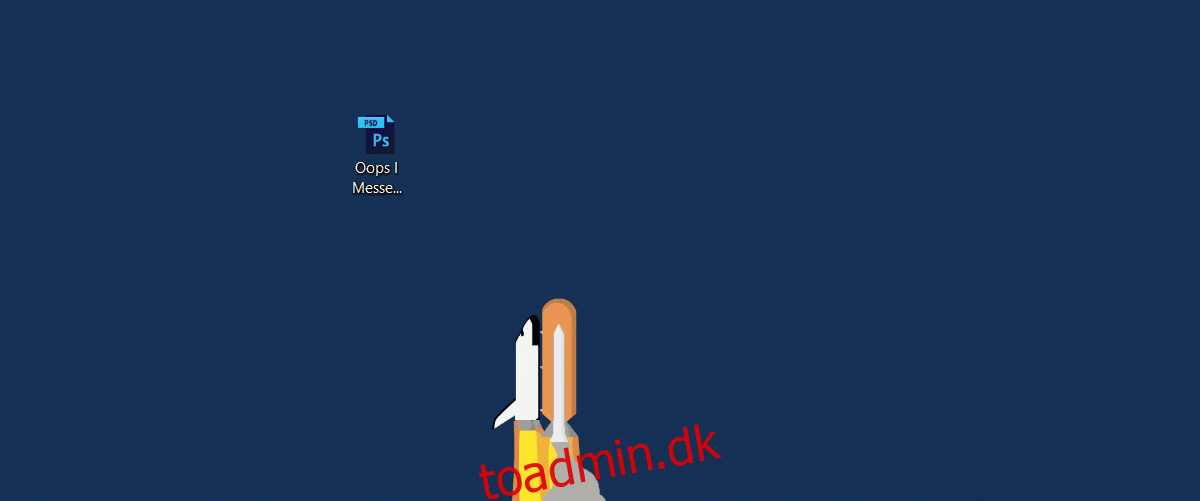
Åbn Dropbox, og upload filen til den samme placering, som du har uploadet den ældre. Når den nye fil er uploadet, erstatter den den gamle. Du vil kun have én fil med det navn i mappen.
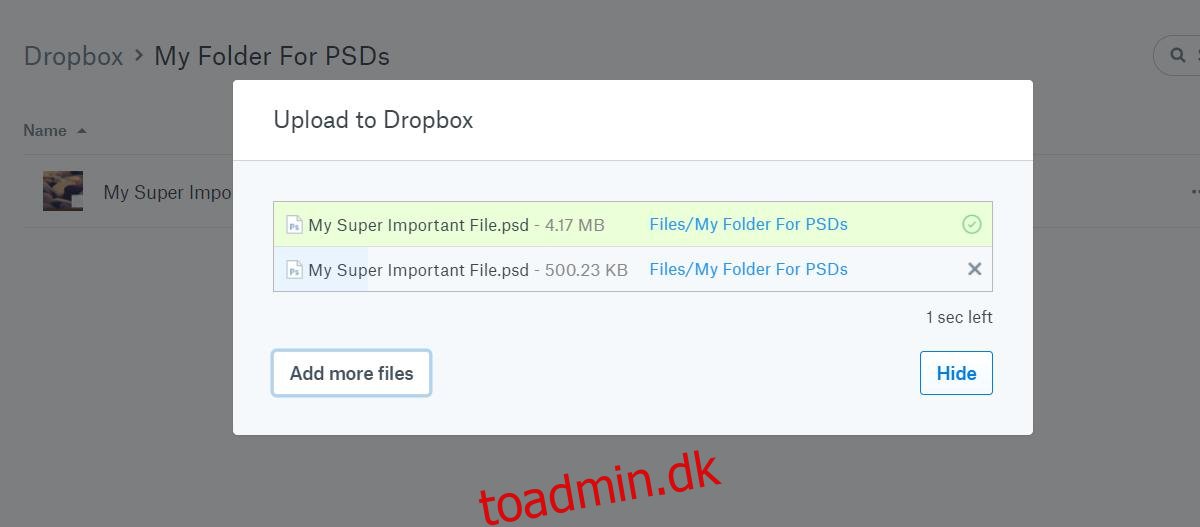
Delingslinket til den gamle fil vil nu fungere for denne nye fil. Alle kommentarer til filen vil stadig være der. Hvis du har foretaget betydelige ændringer i filen, er kommentarerne muligvis ikke længere relevante, fordi de var til en ældre version. Hvis du har erstattet filen med en ny, bør du overveje at lade alle vide det eller fjerne de irrelevante kommentarer.
Ideelt set bør dette fungere fra enhver enhed, uanset om det er en smartphone eller en desktop. Vi anbefaler dig at erstatte filer fra skrivebordet, fordi det er nemmere at omdøbe filer, og du vil ikke være underlagt begrænsninger, der følger med en mobil platform.
Dropbox har en masse gode delingsfunktioner, og hvor det mangler, kompenserer tredjepartsapps mere end for det. For eksempel er Finesse en lille app, der lader dig planlægge, hvornår du skal slette en fil i Dropbox.